Atunci când se lucrează cu fișiere și foldere în Windows, mulți preferă să utilizeze meniul contextual în loc de bandă Explorer, deși acesta din urmă conține mai multe comenzi. Pentru a accesa caseta de comenzi Explorer și apoi trebuie pentru a comuta între file și meniul drop-down pentru a deschide, în timp ce în meniul contextual al opțiunilor pe care le puteți alege câteva clicuri.
Cu toate acestea, nimic nu împiedică să adăugați comenzi utilizate frecvent în meniul panglică de comenzi rapide. Puteți face acest lucru două moduri: manual, folosind un simplu registru tweak sau folosind un program gratuit de utilitate tuner Context Menu. Luați în considerare ambele opțiuni. În al doilea rând, desigur, este mai ușor, dar dacă aveți abilități de a lucra cu registru, puteți utiliza mai întâi.
Comenzile bandă Explorer sunt stocate în cheia de registry HKEY_LOCAL_MACHINE \ Software \ Microsoft \ Windows \ CurrentVersion \ Explorer \ CommandStore \ shell. în timp ce comenzile de meniu contextual sunt situate în cheia HKEY_CLASSES_ROOT \ * \ shell. Conform structurii responsabile pentru afișarea comenzilor de scriere nu sunt diferite, iar în cazul în care transferul secțiunii de înregistrare HKLM în HKCR, comanda corespunzătoare va apărea în meniul Windows Explorer.
Ați putea fi întrebați: Cum și de unde se descarcă Net Framework pentru Windows 10x64
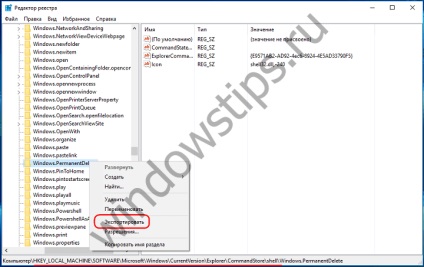
Apoi, deschideți salvat REG-fișierul în Notepad și să înlocuiască toate mod de a HKEY_CLASSES_ROOT subsecțiune penultimul \ * \ cheie coajă. În cazul în care nu este clar care parte a cheii ar trebui să fie înlocuit, a se vedea capturi de ecran.
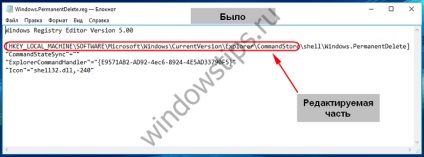
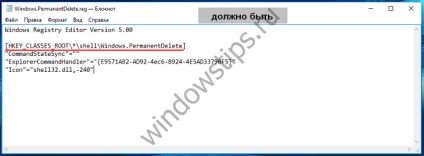
Toate celelalte elemente sunt lăsate fără modificări. Salvați fișierul editat în același format și face o fuziune. Echipa bandă va fi integrat în meniul contextual.
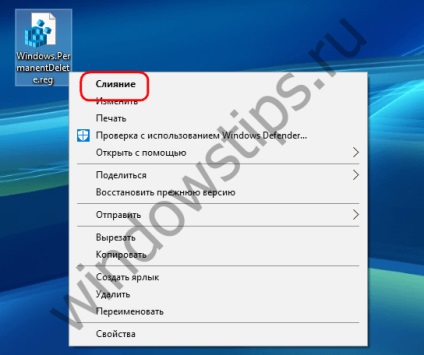
În același mod puteți adăuga la meniul contextual al oricărei alte benzi echipa.
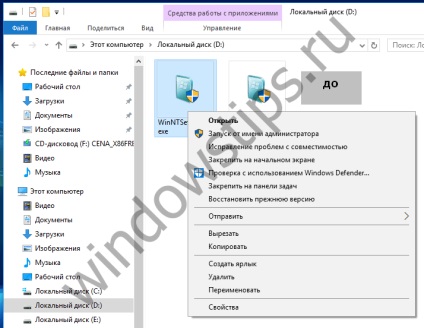
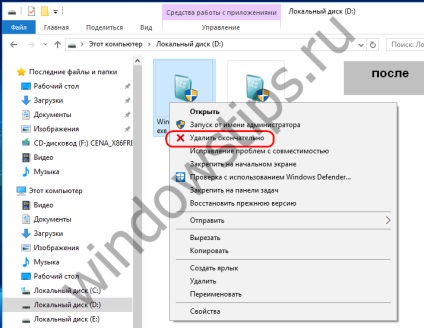
Tot la fel, dar mult mai repede decât se poate face cu tuner Context Menu utilitate, disponibil pentru descărcare de pe o pagină winaero.com/download.php?view.62 dezvoltator. Este gratuit, nu necesită instalare și sprijină română.
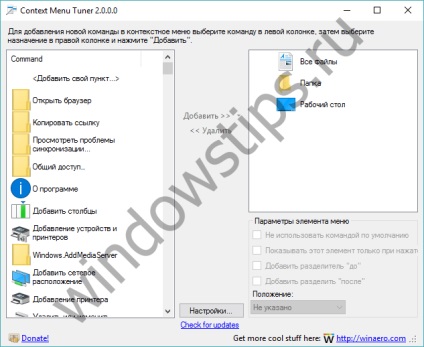
Utilizați este foarte simplu, trebuie doar să selectați în coloana din stânga a echipei dreapta, dreptul de a alege elementul pentru care va fi adăugat și faceți clic pe „Adăugați elementul selectat.“